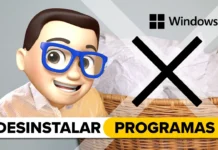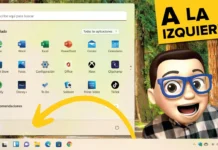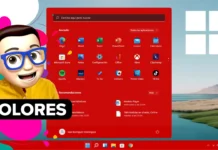¿Te gustaría actualizar a Windows 11, pero tu computadora no cumple con los requisitos mínimos establecidos por Microsoft? No te preocupes, en este artículo te mostraremos cómo instalar Windows 11 sin cumplir requisitos y disfrutar de las últimas características del sistema operativo. Sigue leyendo para descubrir cómo puedes hacerlo de manera segura y eficiente.
¿Por Qué Querrías Instalar Windows 11 sin Cumplir Requisitos?
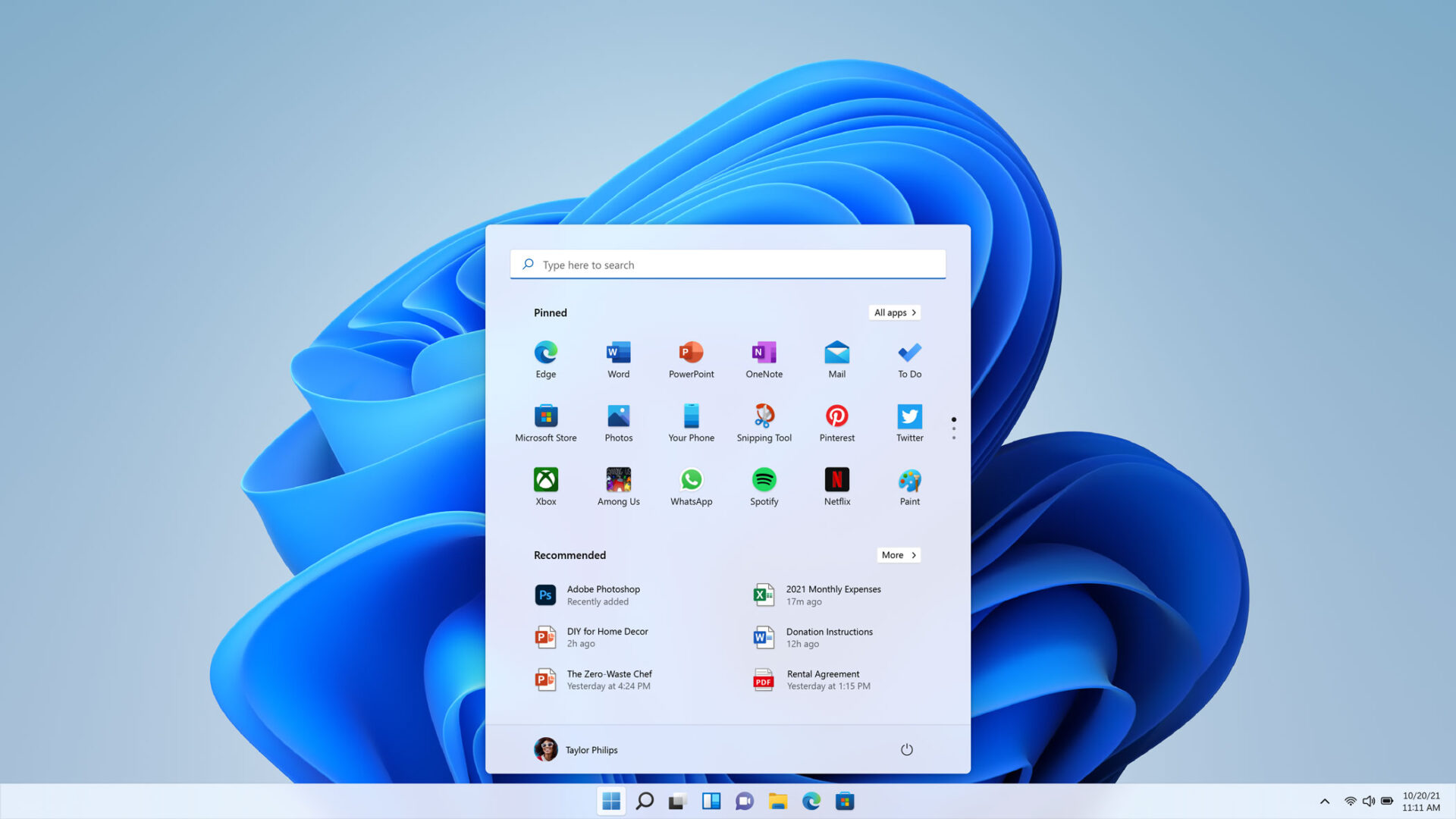
Microsoft ha establecido ciertos requisitos para Windows 11, como un procesador compatible, TPM 2.0 y arranque seguro. Sin embargo, algunos usuarios desean actualizar a la nueva versión sin cumplir estos requisitos debido a limitaciones de hardware o simplemente por preferencia. Instalar Windows 11 sin cumplir requisitos de procesador puede permitirte disfrutar de las nuevas funciones sin tener que adquirir un nuevo equipo.
Pasos para Instalar Windows 11 sin Cumplir Requisitos
Aquí te mostramos cómo proceder para instalar Windows 11 sin cumplir requisitos mediante un método que implica ajustar ciertas configuraciones del sistema. Este proceso puede implicar ciertos riesgos, así que asegúrate de hacer una copia de seguridad de tus datos importantes antes de comenzar.
1. Verifica la Compatibilidad de tu Hardware
Antes de iniciar el proceso, asegúrate de que tu computadora pueda funcionar con Windows 11 en términos generales, aunque no cumpla con todos los requisitos oficiales.
- Paso 1: Revisa las especificaciones mínimas de Windows 11 para asegurarte de que tu hardware esté lo más cerca posible de estos requisitos.
- Paso 2: Haz una copia de seguridad completa de tus datos importantes.
2. Crear un Medio de Instalación de Windows 11
Necesitarás un medio de instalación, ya sea una unidad USB o un archivo ISO. Puedes crear uno siguiendo estos pasos:
- Paso 1: Descarga la herramienta de creación de medios de Windows 11 desde el sitio web oficial de Microsoft.
- Paso 2: Sigue las instrucciones para crear un medio de instalación en una unidad USB o graba el archivo ISO en un DVD.
3. Modificar el Registro de Windows
Para instalar Windows 11 sin cumplir requisitos de procesador, deberás modificar el registro de Windows. Ten en cuenta que hacer cambios en el registro puede afectar la estabilidad del sistema, así que procede con precaución:
- Paso 1: Presiona Win + R, escribe regedit y presiona «Enter» para abrir el Editor del Registro.
- Paso 2: Navega a la clave HKEY_LOCAL_MACHINE\SYSTEM\Setup. Si no existe, crea una nueva clave llamada Setup.
- Paso 3: Dentro de la clave Setup, crea un nuevo valor DWORD (32-bit) y nómbralo BypassTPMCheck. Establece su valor en 1.
- Paso 4: Crea otro valor DWORD (32-bit) llamado BypassRAMCheck y establece su valor en 1.
- Paso 5: Cierra el Editor del Registro y reinicia tu computadora.
4. Instalar Windows 11
Con el medio de instalación listo y los ajustes del registro realizados, ahora puedes proceder con la instalación:
- Paso 1: Inserta la unidad USB o el DVD con el medio de instalación en tu computadora.
- Paso 2: Reinicia tu PC y arranca desde el medio de instalación.
- Paso 3: Sigue las instrucciones en pantalla para instalar Windows 11. Cuando se te solicite, selecciona la opción para realizar una instalación limpia si deseas eliminar el sistema operativo actual.
Conclusión
Ahora que sabes cómo instalar Windows 11 sin cumplir requisitos, puedes aprovechar las nuevas características del sistema operativo. Recuerda que este método puede presentar riesgos, por lo que es fundamental que realices una copia de seguridad de tus datos y que sigas los pasos con cuidado. Para una guía visual completa, consulta nuestro video tutorial en YouTube, donde detallamos todo el proceso paso a paso. ¡No te lo pierdas!
Más Trucos Básicos para Aprender a utilizar Windows 11 en nuestro canal de Youtube 👉 : https://www.youtube.com/playlist?list=PLmPpuiWmkhNbJLFlC9D0mH6wYTvEvQVOV